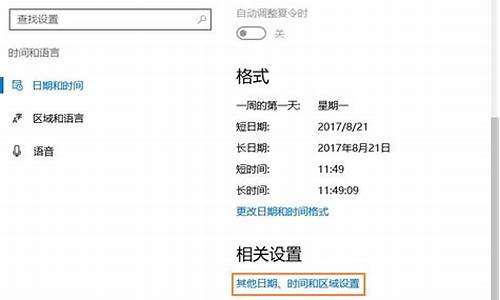电脑组装装系统-组装一台电脑系统
1.自己组装电脑怎么装系统|自己组装电脑安装系统步骤
2.我自己组装了一台电脑,系统怎么安装?
3.组装台式电脑装什么系统
自己组装电脑怎么装系统|自己组装电脑安装系统步骤

自己组装电脑怎么装系统?许多用户根据个人喜好选择电脑硬件自己组装电脑,组装的电脑通常没有系统,需要自己安装系统。现在的组装电脑基本用最新型硬件,一般推荐安装win10系统,新硬件不支持旧系统。这边以安装win10为例,跟大家介绍组装电脑自己安装系统的方法。
安装须知:
1、如果是非uefi机型,直接legacy模式安装,如果是uefi机型,可以通过uefiU盘装
2、本文介绍uefi模式安装ghostwin1064位方法,其他方法参考相关安装教程
相关教程:
怎么看主板是否支持UEFI模式
legacyMBR装win10怎么装
wepe安装原版win101803教程
一、准备工作
1、8G或更大容量空U盘
2、制作pe启动盘:微pe工具箱怎么制作u盘启动盘(UEFILegacy双模式)
3、win10系统下载:ghostwin1064位官方免激活版v2019.01
二、U盘启动设置:电脑设置UEFI启动的方法
三、自己组装电脑安装系统步骤如下
1、制作好wepe启动盘之后,将下载的win10系统iso镜像直接复制到U盘中;
2、在组装电脑上插入U盘启动盘,重启后不停按F12或F11或Esc等启动快捷键,调出启动菜单对话框,选择识别到的U盘选项,一般是U盘名称或者带有USB字样的,比如SanDisk,如果要uefi模式下安装,选择带UEFI模式的项,按回车键进入;
3、选择windowspe分辨率,默认选择第1个,也可以选择第2个指定分辨率,按回车;
4、进入到pe之后,全新硬盘需要先分区,双击桌面上的分区助手(无损),选择磁盘1,点击快速分区,如果你是多个硬盘,要选对,不要误删;
5、设置分区数目、分区大小以及分区类型,卷标为系统的系统盘建议60G以上,由于选择了UEFI启动,磁盘类型要选择GPT,分区对齐到是4k对齐,2048扇区就行,也可以4096扇区,确认无误后点击开始执行;
6、分区过程很快,分区完成后,如图所示,GPT分区会有两个没有盘符的ESP和MSR,这两个分区不要去动,只需要看你分出的C、D盘等,如果盘符被占用,选择已经占用C盘的那个盘,左侧选择更改盘符,以此类推,不改也是可以的,可以根据卷标系统来判断系统盘的位置;
7、接着打开此电脑—微PE工具箱,右键点击win10系统iso镜像,选择装载,如果没有装载选项,右键—打开方式—管理器;
8、双击双击安装系统.exe,运行安装工具,选择还原分区,GHOWIMISO映像路径会自动提取到win10.gho,接着选择安装位置,一般是C盘,或者根据卷标或总大小来判断,选择之后,点击确定;
9、如果弹出这个提示,不用管,点击是,继续;
10、弹出这个对话框,选择完成后重启以及引导修复,点击是;
11、转到这个界面,执行win10系统安装部署到C盘的过程,需要等待一段时间;
12、操作完成后,10秒后会自动重启计算机;
13、重启过程拔出U盘,之后进入到这个界面,执行win10系统组件安装、驱动安装以及激活操作;
14、再次重启进入win10系统自动配置过程,也需要等待一段时间;
15、最后启动进入win10系统桌面,组装电脑就自己安装好系统了。
自己组装电脑怎么安装系统的方法就是这样子,由于现在组装电脑大多用新主板和新型硬件,需要安装win10系统。
我自己组装了一台电脑,系统怎么安装?
1.百度搜索WIN7 GHOST 或者其他window版本。
2.将下载好的Ghost系统解压,把解压出来的“WIN7-64.GHO”和“硬盘安装.EXE”两个文件剪切到任意硬盘根目录下的系统文件夹。
3.双击“硬盘安装.EXE”,选择“C盘”(C盘为系统磁盘)。
4.插入映像文件WIN7-64.GHO,点击打开。然后电脑会自动重启,格式化C盘,还原数据。
5.数据还原之后,自动重启,进入驱动安装界面。
.驱动程序安装完成之后,再次重启,进入Win7桌面,这样本地硬盘安装系统的步骤就完成了。
组装台式电脑装什么系统
组装台式电脑装什么系统好
组装台式电脑可以选择安装不同的操作系统,常见的操作系统包括Windows、MacOS、Linux等。以下是各个操作系统的简要介绍以及安装建议:
Windows操作系统:Windows是微软公司开发的操作系统,目前市场占有率较高。Windows操作系统提供了较为友好的用户界面和广泛的软件支持,适合大多数用户使用。如果你是普通用户或者需要使用一些Windows专属的软件,那么建议安装Windows操作系统。在安装时需要准备Windows光盘或者U盘,然后按照提示进行安装即可。
MacOS操作系统:MacOS是苹果公司开发的操作系统,主要应用于苹果电脑上。MacOS操作系统具有良好的用户体验和美观的界面,适合一些需要进行图像、音处理等工作的用户。如果你是一位创意工作者,那么建议安装MacOS操作系统。在安装时需要准备MacOS安装镜像,然后按照提示进行安装即可。
Linux操作系统:Linux是一款开源的操作系统,具有高度的可定制性和稳定性,适合一些需要进行编程、服务器管理等工作的用户。如果你是一位开发者或者需要进行一些服务器管理工作,那么建议安装Linux操作系统。在安装时需要选择适合自己的Linux发行版,然后按照提示进行安装即可。
需要注意的是,安装操作系统之前需要先确保自己的电脑配置符合该操作系统的要求,否则可能会导致安装失败或者运行缓慢。此外,在安装操作系统时需要注意数据备份和分区设置,以免造成数据丢失和系统崩溃等问题。
声明:本站所有文章资源内容,如无特殊说明或标注,均为采集网络资源。如若本站内容侵犯了原著者的合法权益,可联系本站删除。